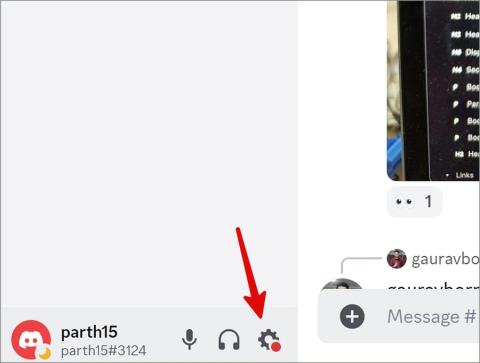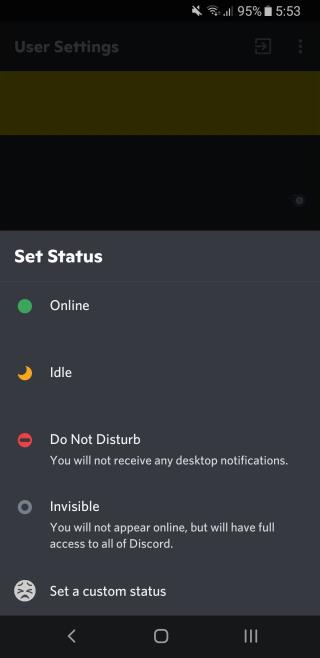Bezplatný alternatívny Discord Bot pre úrovne MEE6

Skontrolujte tohto alternatívneho vyrovnávacieho robota Discord MEE6, ktorý dokáže importovať úrovne MEE6 a ponúka ďalšie funkcie zadarmo. Tu sa dozviete, ako nastaviť.

Nesvornosť je domovom mladých a nových. Veľkú časť používateľskej základne tvoria hráči v tínedžerskom veku. Sú zvedaví a chcú sa naučiť tento nový spôsob komunikácie. Pre nich je tu návod, ako skopírovať profily Discord, kanály, správy a ID serverov a použiť ich na vytvorenie odkazov na zdieľanie. prečo? Môžete ich teda zdieľať s ostatnými, aby sa mohli zapojiť do zábavy.
Obsah
Ako fungujú Discord ID a odkazy
Vezmime si príklad. Je ľahké a priamočiare nájsť a skopírovať napríklad odkazy na telegram . V Discord nájdete aj ID vedľa odkazov. Discord používa to, čo nazývajú jedinečné ID. Sú to jedinečné číselné hodnoty priradené všetkému od profilov, serverov a kanálov až po správy.
ID môžete použiť buď na vyhľadávanie v rámci Discord, alebo vytvoriť prepojenie s ID, ktoré je teraz možné vložiť na kartu prehliadača a vyhľadať to isté. Či tak alebo onak, neexistuje žiadny odkaz Discord bez ID.
Problém je v tom, že na vytvorenie odkazu na zdieľanie budete musieť použiť ID sami. Aplikácia Discord je k dispozícii na mnohých platformách, ako je web, mobil a dokonca aj počítač. Vo zvyšku tejto príručky budem ako príklad používať webovú aplikáciu zabalenú do Ramboxu, aplikácie typu všetko v jednom . Kroky pre Windows a macOS zostanú rovnaké. Podobne použijem iOS, ale kroky pre aplikáciu Discord pre Android by boli podobné.
Predpoklady: Režim vývojára
Áno. Pred zobrazením identifikátorov Discord pre všetko od profilov po správy musíte povoliť možnosť režimu vývojára. Režim vývojára tiež odomyká niektoré ďalšie pokročilé funkcie, ale tým sa tu nebudeme zaoberať.
Povoľte režim vývojára vo webovej a počítačovej aplikácii Discord
1. Otvorte Nastavenia z bočného panela kliknutím na ikonu ozubeného kolieska.

2. Na karte Rozšírené na ľavom bočnom paneli môžete povoliť prepínanie režimu vývojára . Nie je potrebné reštartovať aplikáciu alebo čokoľvek iné.

Povoľte režim vývojára v aplikácii Discord Mobile App
1. Klepnite na ikonu svojho profilu v pravom dolnom rohu. Vyberte položku Vzhľad a vo vnútri povoľte režim vývojára .

Teraz ste pripravení skopírovať ID Discord a použiť ich na vytvorenie odkazov na zdieľanie.
Ako skopírovať ID profilu Discord a vytvoriť prepojenie
Začnime najprv odkazmi na profil, pretože vám umožnia získať prístup k vášmu účtu a pozvať aj priateľov a kolegov.
Skopírujte ID profilu Discord a odkaz na webe a pracovnej ploche
Ako je uvedené, toto sú snímky obrazovky MacBooku, ale rovnaké kroky môžete zopakovať aj pre Windows a webové aplikácie.
1. Otvorte Discord vo svojej obľúbenej aplikácii prehliadača a prihláste sa.
2. Kliknite na tlačidlo Nastavenia (ikona ozubeného kolieska) v ľavom dolnom rohu bočného panela.

3. Kliknite na ponuku kebab (ikona s tromi bodkami) vedľa názvu vášho profilu Discord a vyberte možnosť Kopírovať ID , aby ste skopírovali svoje jedinečné ID profilu Discord do schránky. Budeme to potrebovať neskôr.

4. Teraz musíte zadať kód do nižšie uvedenej adresy URL.
https://discordapp.com/users/vaše ID
Nahraďte „vaše ID“ pôvodným ID, ktoré ste skopírovali v kroku 3 vyššie, a máte odkaz na ID profilu Discord.
Skopírujte ID profilu Discord a odkaz na mobil
Mobilná aplikácia Discord je o niečo lepšia. Umožňuje vám skopírovať ID profilu Discord a používateľské meno z rovnakej ponuky.
1. Klepnite na ponuku hamburgerov (ikona s tromi pruhmi) a vyberte ikonu profilu v spodnej časti. Potom klepnite na ponuku kebab (ikona s tromi bodkami) a klepnutím na Kopírovať ID skopírujte ID profilu Discord do schránky.

Poznámka: Nemôžete skopírovať ID profilu na vytvorenie prepojenia iných používateľov Discordu. To nie je povolené z dôvodu ochrany súkromia a bezpečnosti.
Teraz jednoducho nahraďte svoje ID ID profilu, ktoré ste práve skopírovali nižšie, aby ste vytvorili klikateľný odkaz na ID profilu pre svoj profil Discord.
https://discordapp.com/users/vaše ID
Ako skopírovať ID kanála Discord a odkaz na webe a na pracovnej ploche
Teraz sa pozrieme na kanály Discord. Tu sa odohráva väčšina komunikácie, textovej aj hlasovej. Dar pre členov komunity.
Skopírujte ID kanála Discord a odkaz na web a pracovnú plochu
Toto je príliš jednoduché. Jednoducho kliknite pravým tlačidlom myši na názov kanála a vyberte Kopírovať odkaz , aby ste skopírovali odkaz na kanál.

Upozorňujeme, že sem môžete skopírovať aj ID vybraného kanála Discord. Skopírujte odkaz, ak chcete zdieľať mimo Discord a potrebujete niečo, na čo sa dá kliknúť.
Skopírujte ID kanála Discord a odkaz na mobil
Na mobilnom zariadení jednoducho stlačte a podržte kanál, aby sa zobrazilo kontextové okno, v ktorom môžete skopírovať ID aj odkaz na vybraný kanál.

Klepnutím na Kopírovať ID skopírujete ID kanála Discord a Kopírovať odkaz , ak chcete skopírovať odkaz kanála Discord.
Bezpečnostný tip: Ako skontrolovať, kde je prihlásený môj účet Discord
Ako skopírovať ID správy Discord a odkaz
Dokonca aj správy na Discorde majú priradené ID. Majú tiež svoj vlastný odkaz, ktorý môžete zdieľať s vonkajším svetom a pozývať ich, aby sa zapojili do diskusie.
Skopírujte ID správy Discord a odkaz na webovú a počítačovú aplikáciu
Otvorte kanál, na ktorom sa nachádza správa. Nájdite správu, ktorú chcete zdieľať, skopírujte jej ID alebo odkaz a umiestnite na ňu ikonu myši. Teraz kliknite na ponuku kebab (ikona s tromi bodkami) vedľa správy a otvorte ponuku. Kliknite na Kopírovať odkaz na správu , ak chcete skopírovať klikateľný odkaz URL, alebo vyberte Kopírovať ID , ak chcete skopírovať jedinečné ID správy do schránky.

Skopírujte ID správy Discord a odkaz na mobil
Podobne môžete tiež skopírovať ID akejkoľvek správy Discord na svojom smartfóne.
1. Jednoducho stlačte a podržte správu, aby ste zobrazili vyskakovacie menu, kde môžete skopírovať ID správy aj odkaz.

Ak chcete skopírovať adresu URL odkazu správy, na ktorú môžete kliknúť, klepnite na Kopírovať odkaz na správu a ak chcete skopírovať ID, klepnite na Kopírovať ID .
Ako skopírovať ID servera Discord a vytvoriť prepojenie
Predtým mal Discord spôsob, ako skopírovať ID servera, ale zdá sa, že táto možnosť bola odvtedy zastaraná. Neexistuje spôsob, ako skopírovať ID alebo odkaz na plochu. Môžete však pozvať nových používateľov na svoj server Discord, ktorý obsahuje aj adresu URL.
Skopírujte odkaz na server Discord na webe a pracovnej ploche
1. Jednoducho kliknite na šípku smerujúcu nadol vedľa názvu servera na bočnom paneli a vyberte možnosť Pozvať ľudí .

2. V kontextovej ponuke, ktorá sa otvorí, kliknite na tlačidlo Kopírovať , čím skopírujete adresu URL servera.

Upozorňujeme, že adresa URL pozvánky na server neobsahuje ID servera. Pre všetky ostatné adresy URL odkazov, ktoré ste skopírovali, nájdete ID v samotnom odkaze. To nie je prípad odkazov na pozvánky na server Discord. Jedným z dôvodov môže byť skutočnosť, že identifikátory majú trvalý charakter, zatiaľ čo odkazy na server môžete prispôsobiť tak, aby platnosť vypršala po určitom počte dní . Zakaždým sa teda vygeneruje nová adresa URL.

Skopírujte ID servera Discord a odkaz na mobil
Tu je kicker. V mobilnej aplikácii Discord môžete skopírovať ID servera, ale stále nemôžete skopírovať odkaz.
1. Klepnutím na názov servera otvoríte ponuku. Prejdite úplne nadol a vyberte Kopírovať ID , aby ste skopírovali ID vášho Discord servera.

2. Ak správca povolil pozývanie, v tej istej ponuke by ste mali vidieť možnosť Pozvať . Klepnutím na to isté pošlete pozvánky priamo v rámci Discord alebo klepnutím na Kopírovať odkaz skopírujete dočasný odkaz, ktorý môžete prispôsobiť tak, aby jeho platnosť vypršala neskôr.

často kladené otázky
1. Môžete skopírovať odkazy na obrázky, videá a iné súbory zdieľané na Discord?
Zdá sa, že táto funkcia bola v minulosti dostupná, ale už nefunguje. Môžete skopírovať odkaz alebo ID správy zdieľanej v kanáli Discord. Používatelia potom môžu skontrolovať súbory pripojené k správe v samotnej aplikácii Discord.
2. Ako potom môžem zdieľať odkazy na obrázky a videá alebo súbory s ostatnými?
To je jednoduché. Discord v mobilných aplikáciách, ako sú Android a iOS, zobrazí ikonu univerzálneho zdieľania. Klepnutím na to otvoríte hárok zdieľania, pomocou ktorého si môžete mediálny súbor stiahnuť a uložiť lokálne alebo ho zdieľať s niekým iným.
Skopírujte odkazy Discord a ID
Discord má jedinečný systém, v ktorom prideľuje jedinečné ID takmer všetkému, ako sú profily, kanály, servery a dokonca aj jednotlivé správy. Tieto ID potom môžete použiť buď na vytvorenie odkazu, alebo ak je to možné, skopírovať odkaz priamo v aplikácii Discord. To by vám malo pomôcť zdieľať a získať viac používateľov do vášho profilu Discord alebo zdieľať dôležité informácie.
Už nechcete byť súčasťou servera? Takto môžete opustiť alebo dokonca odstrániť Discord server .
Skontrolujte tohto alternatívneho vyrovnávacieho robota Discord MEE6, ktorý dokáže importovať úrovne MEE6 a ponúka ďalšie funkcie zadarmo. Tu sa dozviete, ako nastaviť.
Nenačítavajú sa správy v mobilnej alebo webovej aplikácii Discord? Tu je návod, ako opraviť správy Discord, ktorým sa nepodarilo načítať chyby.
Tu je návod, ako zistiť, kde ste sa prihlásili do svojho účtu Discord, a odhlásiť sa na diaľku z akéhokoľvek zariadenia alebo všetkých zariadení, aby ste zabezpečili účet.
Používa vaše dieťa Discord? Teraz vám Discord umožňuje nastaviť rodičovskú kontrolu na sledovanie vášho účtu Discord pre dospievajúcich. Zistite, ako na to.
Zistite, ako môžete rýchlo kopírovať a zdieľať odkazy a ID profilu Discord, správy, kanála a servera na webe, v počítači a v mobilných aplikáciách.
Ak mikrofón nefunguje v hlasových kanáloch Discord, tu sú všetky možné riešenia, ako vyriešiť problém s nefunkčným mikrofónom.
10 opráv pre nefunkčné zdieľanie obrazovky Discord v systéme Windows 11
Nastavenie nového moderovania obsahu Discord na automatické blokovanie slov a fráz, odosielanie varovných správ a vypršanie časového limitu používateľov na Discord.
Tu je návod, ako povoliť vlastnú bohatú prítomnosť Discord. Zobrazuje aktuálnu hru, ktorú hráte vo svojom Discord profile. Môžete tiež zobraziť vlastnú bohatú prítomnosť.
Tu je návod, ako skontrolovať štatistiky profilu Discord a servera pomocou robotov a webových aplikácií, aby ste získali určitý zmysel pre údaje a ľahšie sa rozhodovali.
Discord má teraz nový kanál na vytváranie fór. Tu je návod, ako povoliť, vytvárať, nastavovať, používať a odstraňovať fóra na vašom Discord serveri.
Nezobrazuje Discord vašu hernú aktivitu na ploche? Tu sú najlepšie spôsoby, ako opraviť Discord, ktorý nezobrazuje hernú aktivitu.
Môžete buď opustiť servery Discord, alebo previesť vlastníctvo na niekoho iného, ak ste správcom predtým, ako opustíte server, aby ste odstránili neporiadok používateľského rozhrania.
Discord je skvelý na chatovanie, ale niekedy môže byť trochu rušivý. Čo ak nechcete, aby ľudia vedeli, že ste online? Alebo dostávate množstvo upozornení? Ak chcete pomôcť, môžete nastaviť stav, ktorý odráža vašu aktivitu.
Formátovanie textu má upriamiť pozornosť čitateľa na konkrétne časti dokumentu a zdôrazniť dôležité informácie v ňom. Dozvieme sa viac o formátovaní textu v programe Word 2013 pomocou Docs.NeoTechSystems!
Výroba nástenných novín priamo na počítači Word je mimoriadne jednoduchá a krásna, rovnako ako u profesionálnych umelcov.
Tabuľky Google vám umožňujú organizovať, upravovať a analyzovať rôzne typy informácií pomocou tabuliek.
Nástroj Zarážky a tabulátory v programe Word 2016 umožňuje používateľom rozdeliť časti textových informácií pomocou zarovnávača tabulátorov alebo vodorovného pravítka.
Keď vás niekto požiada, aby ste skontrolovali alebo upravili dokument na papieri, budete musieť použiť červené pero na zvýraznenie nesprávne napísaných slov a pridanie komentárov vedľa nich. V dokumentoch programu Word však na to môžete použiť funkcie Sledovanie zmien a Komentáre. Docs.NeoTechSystems vám dnes ukáže, ako používať tieto dve funkcie v programe Word 2016!
Nižšie je uvedený návod, ako vytvoriť nadpisy, päty a čísla stránok v programe Word 2013. Pozrite si ho!
Rozhranie programu Word 2016 je pomerne jednoduché a dá sa naň ľahko zvyknúť. Nižšie sú uvedené podrobnosti o tom, ako používať Word 2016, sekciu s páskou pre začiatočníkov.
Textové pole na zadávanie textu v programe Microsoft Word je funkcia, ktorá používateľom pomáha jednoduchšie prezentovať text. Okrem toho spoločnosť Microsoft vo Worde 2016 pridala mnoho nových efektov, ktoré používateľom pomôžu flexibilnejšie používať textové pole. Pridajte sa k nám a dozviete sa o možnostiach textového poľa v tomto článku!
Chcete na svoj dokument použiť čiernobiele formátovanie? Chcete vyskúšať štýl (jednoduchý) riadok nastavený vo Worde. Pokyny uvedené nižšie vám môžu pomôcť.
SmartArt vám umožňuje sprostredkovať informácie graficky namiesto použitia textu. Nižšie je uvedený návod na vytváranie grafiky SmartArt v programe Word 2016. Pozrite si ho!